Există mai multe moduri diferite prin care vă puteți asigura că o fereastră rămâne deasupra altora. Va trebui să descărcați un program extern pentru a realiza acest lucru. Există mai multe, dar unul dintre cei mai buni este DeskPins.
Urmați pașii de mai jos pentru a fixa rapid și ușor ceva în partea de sus a ecranului.
- Descărcați și instalați DeskPins
Este un software open-source gratuit care vă permite să fixați orice aplicație în partea de sus, indiferent de ce este. Du-te la Site-ul DeskPins și descărcați versiunea relevantă pentru mașina dvs. Rulați executabilul și instalați programul în locația dorită.
- Rulați Programul.
După ce ați terminat de instalat, localizați fișierul deskpins.exe în folderul în care l-ați instalat și rulați-l. O pictogramă nouă va apărea în bara de activități. Făcând clic dreapta pe el, va apărea un meniu și vă va permite să selectați „Opțiuni”.
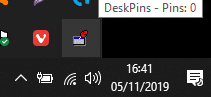
- Setați taste rapide și alte opțiuni
Sub fila Hotkey, puteți configura anumite combinații de taste și taste rapide. Setați-le la orice doriți și ajustați toate setările suplimentare pe care doriți să le modificați. Când sunteți mulțumit de setările dvs., închideți fereastra cu opțiuni.
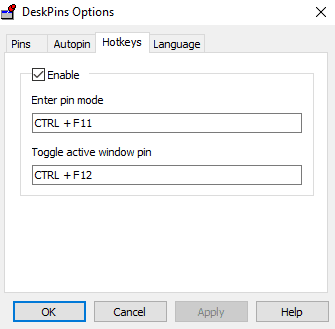
Ajustarea ratei de urmărire poate ajuta dacă DeskPins încetinește computerul - o rată mai mare înseamnă un impact mai mic asupra performanței. O valoare mai mică face pinul mai receptiv. Aveți disponibilă și o funcție Autopin – vă permite să fixați automat anumite tipuri de ferestre când acestea sunt deschise – de exemplu, puteți seta o regulă care fixează automat toate cazurile de apariție a Notepad-ului deschis.
- Fixați fereastra preferată
Pentru a fixa o fereastră, faceți clic dreapta pe pictograma din tavă din nou și intrați în modul Pin. Cursorul se va schimba într-un indicator – faceți clic pe bara de titlu a ferestrei pe care doriți să o păstrați întotdeauna în partea de sus, iar pe acea bară va apărea un indicator. Va fi culoarea pe care ați setat-o mai devreme în meniul de opțiuni. În mod implicit, va fi roșu.

Pentru a anula fixarea ferestrei, puteți fie să faceți clic din nou pe indicatorul colorat, fie să faceți clic dreapta pe pictograma filă și să selectați Eliminați toate pinii. Puteți fixa mai multe ferestre – acestea vor urma același model de utilizare ca în mod normal, adică cea mai recentă va fi deasupra, în timp ce toate ferestrele care nu sunt fixate vor fi sub ele.